Samsung Galaxy Phone에서 캐시를 지우는 4가지 방법
잡집 / / April 03, 2023
누군가가 문제를 해결하기 위해 Samsung Galaxy 휴대폰에서 앱의 캐시를 지우라고 했습니까? 이제 어떻게 해야할지 궁금하실 것입니다. 글쎄, 당신은 완벽한 페이지에 도착했습니다. Samsung Galaxy 휴대폰에서 단일 또는 여러 앱의 캐시를 지우는 방법을 보여드리겠습니다.
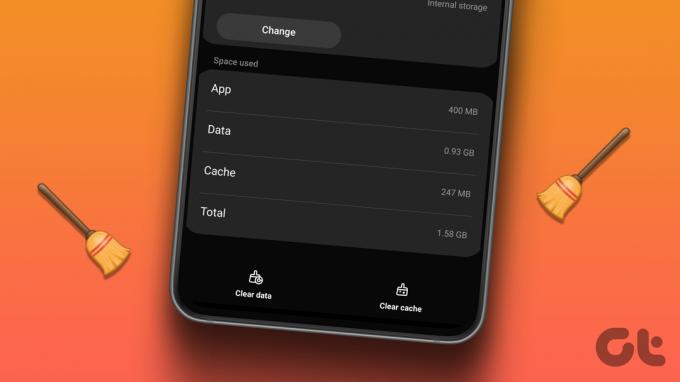
모르는 사람들에게 캐시는 앱의 임시 파일을 보관하는 저장 공간입니다. 앱은 더 빠르게 실행하기 위해 이러한 임시 파일을 사용합니다. 그러나 시간이 지남에 따라 캐시가 비대해질 수 있으므로 휴대 전화의 공간을 차지.
캐시를 지우는 것이 도움이 되는 곳입니다. 설정을 사용하거나 타사 앱을 사용하여 캐시를 지울 수 있습니다. 이 게시물의 모든 방법을 다루었습니다. 시작하자.
1. 개별 앱의 캐시를 지우는 방법
Android Samsung Galaxy 휴대폰에서 캐시를 지우려면 다음 단계를 따르십시오.
1 단계: 휴대폰에서 설정을 엽니다.
2 단계: 앱으로 이동합니다.
3단계: 캐시를 지우려는 앱을 찾습니다. 페이스북이라고 합시다. 그것을 탭하십시오.


4단계: 저장소를 탭합니다.
5단계: 하단의 캐시 지우기를 누릅니다.


6단계: 마찬가지로 다른 앱의 캐시를 지웁니다. 그런 다음 전화기를 다시 시작하십시오.
2. Samsung Galaxy Phone에서 한 번에 모든 캐시를 지우는 방법
일부 Samsung Galaxy 휴대폰은 다음과 같은 기본 기능을 제공합니다. 모든 앱의 캐시 지우기 동시에. 이렇게 하려면 다음 단계를 따르세요.
1 단계: Samsung Galaxy 휴대폰에서 설정을 엽니다.
2 단계: 배터리 및 디바이스 관리로 이동합니다.
3단계: 지금 최적화를 탭합니다. 이렇게 하면 백그라운드 앱이 닫히고, 기기에서 맬웨어가 있는지 검사하고, 배터리 사용량을 관리하고, 일부 휴대전화에서 캐시를 지웁니다.
메모: 최적화 결과에 캐시가 지워진 것이 보이지 않으면 다음 단계를 따르십시오.


4단계: 그런 다음 저장소로 이동한 다음 지금 지우기 버튼을 클릭합니다.
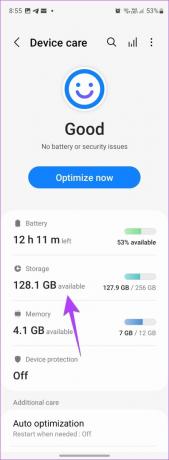
3. Samsung Phone에서 여러 앱의 캐시를 지우는 방법
타사 앱을 사용하여 개별, 여러 앱 또는 모든 앱의 캐시를 한 번에 지울 수도 있습니다. 그 외에도 이러한 앱은 모든 앱의 캐시 크기를 한 번에 표시합니다. 이러한 도구를 사용하여 가장 많은 저장 공간을 차지하는 앱을 파악하는 것은 매우 간단합니다.
타사 앱을 사용하여 Samsung Galaxy 전화에서 캐시를 지우려면 다음 단계를 따르십시오.
1 단계: Play 스토어에서 1TapCleaner 앱을 설치하고 엽니다.
1TapCleaner 다운로드
2 단계: 앱을 열고 필요한 권한을 부여하세요.
3단계: 이제 앱에서 캐시 클리너를 누릅니다.
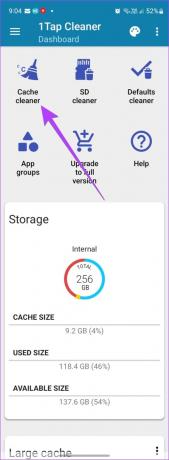
4단계: 현재 설치된 모든 앱의 목록이 표시되며 가장 많은 캐시 메모리를 사용하는 앱이 맨 위에 있습니다. 개별 앱의 캐시를 지우려면 앱을 탭하고 다음 화면에서 캐시 지우기 버튼을 누릅니다.


5단계: 전체 또는 여러 앱의 캐시를 지우려면 이전 화면으로 돌아가서 하단의 브러시 버튼을 누릅니다.
6단계: 다음 화면에 총 점유 캐시 크기가 표시됩니다. 브러시 버튼을 다시 누릅니다.


7단계: 기본적으로 모든 앱이 선택됩니다. 모든 항목에 대한 캐시를 지우려면 브러시 버튼을 누릅니다. 캐시를 지우려면 접근성 권한을 부여해야 할 수 있습니다.

8단계: 또는 캐시를 지우지 않으려는 앱을 선택 취소합니다. 또는 상단의 점 3개 아이콘을 탭하고 모두 선택 취소를 선택합니다.


9단계: 그런 다음 앱을 수동으로 선택하여 캐시를 지웁니다. 브러시 버튼을 눌러 선택한 앱의 캐시를 지웁니다.

4. 삼성 인터넷 브라우저에서 캐시 및 쿠키를 삭제하는 방법
캐시 및 쿠키를 지우려면 삼성 인터넷 브라우저, 다음과 같이하세요:
1 단계: 휴대폰에서 삼성 인터넷 앱을 실행하세요.
2 단계: 하단의 세 줄 아이콘을 탭하고 메뉴에서 설정을 선택합니다.


3단계: 개인 검색 데이터로 이동하여 검색 데이터 삭제를 누릅니다.


4단계: 삭제할 항목을 선택합니다. 이 경우 '쿠키 및 사이트 데이터'와 '캐시된 이미지 및 파일'을 선택합니다. 그런 다음 하단의 데이터 삭제 버튼을 누릅니다.
메모: 쿠키를 삭제하면 삼성 갤럭시 폰에 로그인한 웹사이트에서 로그아웃됩니다. 검색 기록을 선택하여 검색 데이터를 지울 수도 있습니다.
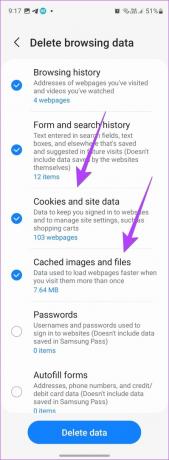
팁: 확인 삼성 인터넷 브라우저를 위한 최상의 대안.
Samsung Galaxy Phone에서 캐시 지우기에 대한 FAQ
캐시를 지우면 시간이 지남에 따라 누적되는 임시 파일이 삭제됩니다. 반대로, 데이터 지우기 앱과 관련된 실제 데이터를 삭제합니다. 예를 들어 WhatsApp에서 채팅이 삭제됩니다. 배우다 캐시 지우기와 데이터 지우기의 차이점.
앱이 더 빨리 실행되도록 임시 데이터를 저장하기 때문에 캐시를 지우는 것은 권장되지 않습니다. 그러나 잘못 설계된 일부 앱은 앱 캐시를 제대로 관리하지 않습니다. 또한 앱 캐시는 오랜 기간 동안 누적됩니다. 따라서 때때로 캐시를 지울 수 있지만 매일 또는 매주와 같이 정기적으로 지울 수는 없습니다.
전화 속도 향상
캐시를 지우면 Samsung Galaxy 휴대폰의 저장 공간을 확보하는 데 도움이 됩니다. 다른 방법을 확인하십시오. 저장 공간 확보 당신의 삼성 전화에. 또한 방법을 알고 삼성 전화 속도를 높이십시오.
최종 업데이트: 2023년 2월 7일
위의 기사에는 Guiding Tech를 지원하는 제휴 링크가 포함될 수 있습니다. 그러나 편집 무결성에는 영향을 미치지 않습니다. 콘텐츠는 편파적이지 않고 진정성 있게 유지됩니다.
작성자
Mehvish는 학위를 취득한 컴퓨터 엔지니어입니다. Android와 가제트에 대한 그녀의 사랑은 카슈미르를 위한 최초의 Android 앱을 개발하게 만들었습니다. Dial Kashmir로 알려진 그녀는 인도 대통령으로부터 권위있는 Nari Shakti 상을 수상했습니다. 그녀는 수년 동안 기술에 대한 글을 써왔으며 그녀가 가장 좋아하는 분야에는 Android, iOS/iPadOS, Windows 및 웹 앱에 대한 방법 가이드, 설명자, 팁 및 요령이 포함됩니다.



